時間:2016-09-02 來源:互聯網 瀏覽量:
Win8係統取消了開始按鈕,所以開機方式與Win7操作係統以前的係統不同,下麵我就給大家分享win8係統快速關機\重啟的方法。
win8係統快速關機\重啟的方法:
解決方法1:
1、在Win8的桌麵下,按ALT+F4鍵,調出窗口,選擇關機或重啟即可。(注意要確保其他程序被最小化,可按WIN + D 顯示桌麵)
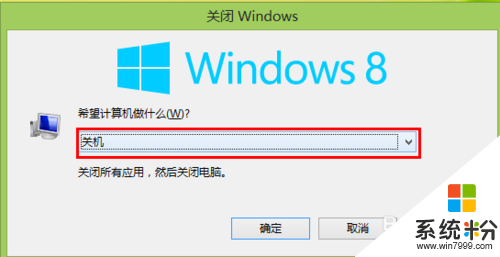
2、CTRL+ALT+F4,調出任務管理器界麵,然後點擊右下角的 關機 圖標

3、WIN + L 鍵 進入到用戶待機界麵,點擊右下角的 關機 圖標
解決方法2:
1、WIN鍵 進入到Metro界麵 然後將鼠標移到右下角的 “-”圖標上
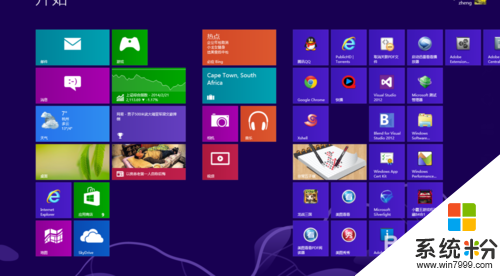
2、在右側出來的邊欄裏,選擇“設置”選項
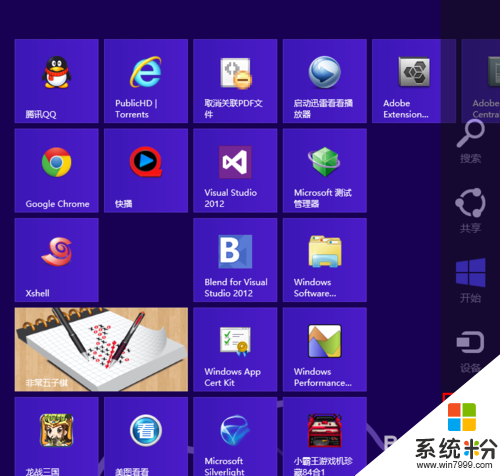
3、點擊“設置”頁麵下方的“電源”選項,即可進行關機或重啟
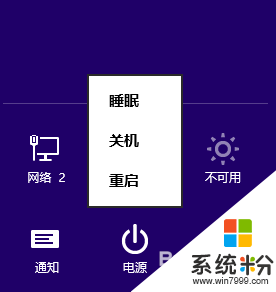
解決方法3:
1、桌麵,右鍵,新建,快捷方式
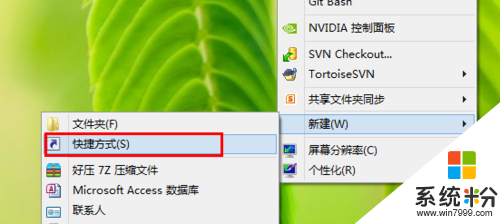
2、輸入shutdown -s -t 0,下一步
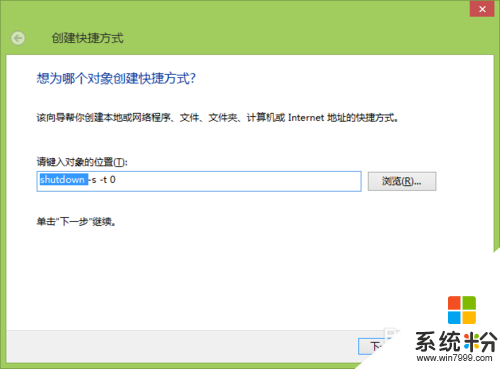
3、為快捷方式起一個名稱,例如“關機”,然後,完成
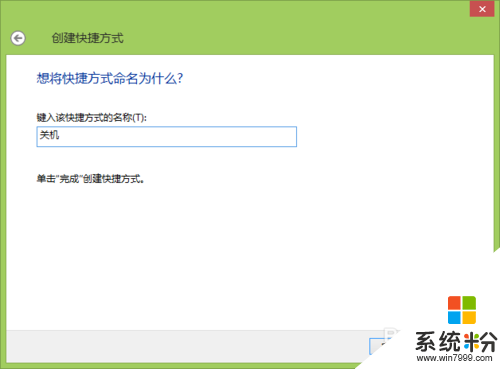
4、可以在建好的快捷方式,右鍵,屬性,快捷方式,更改圖標,為快捷方式選擇一個圖標,最後的效果圖就如我這樣了,如果需要關機,直接點擊這個圖標即可。如果需要重啟的話,隻需要重複上麵3個步驟,在第二步輸入shutdown -r -t 0 即可。

以上就是win8係統快速關機\重啟的方法的全部內容,希望能幫到有需要的用戶。大家再遇上其他的電腦係統的問題,或者是電腦係統下載安裝的技巧想了解都可以上係統粉查看。